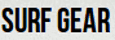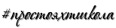Операционная система Navigatrix - Настройка и установка программ
Настройка ОС Navigatrix и установка полезных программ
Рекомендую установить ряд программ и сделать несколько изменений в штатной сборке Navigatrix для того, чтобы получить полнофункциональную систему, способную удовлетворить любого, даже искушённого пользователя ПК. Для всех действий по установке необходимо подключение к интернет!
Обновление пакетов репозитариев
Открываем терминал и выполняем комманду:
sudo apt-get update - обновляем пакеты подключенных репозитариев.
Открыть Package Manager
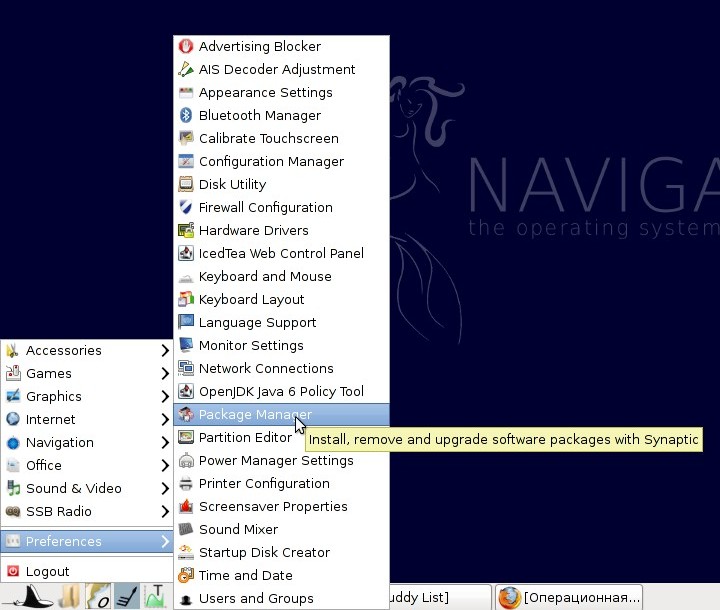
В поисковой строке менеджера ввести libavcodec52, щелкнуть правой клавишей найденный пакет ниже и пометить его для удаления "Mark for removal", после чего нажать "Apply". На рисунке ниже этот пункт выпадающего меню неактивен потому, что у меня этот пакет уже удалён, в случае "чистой" системы, квадратик слева от названия установленного пакета должен быть зелёного цвета, а удалённого - белого, по той же причине, на рисунке ниже квадратик белый.
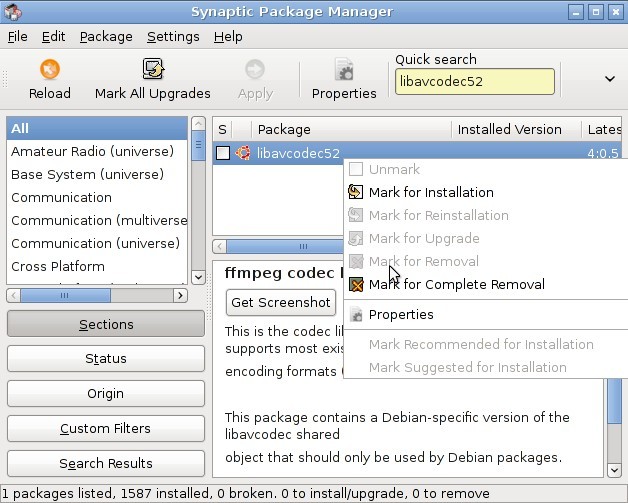
После удаления libavcodec52 (квадрат слева должен быть белым), в поисковой строке менеджера ввести ubuntu-restricted-extras, щёлкнуть правой клавишей и пометить найденный пакет для установки "Mark for Installation", после чего нажать "Apply". На рисунке ниже этот пункт выпадающего меню неактивен потому, что у меня этот пакет уже установлен, в случае "чистой" системы, квадратик слева от названия установленного пакета должен быть зелёного цвета, а удалённого - белого, по той же причине, на рисунке ниже квадратик зелёный.
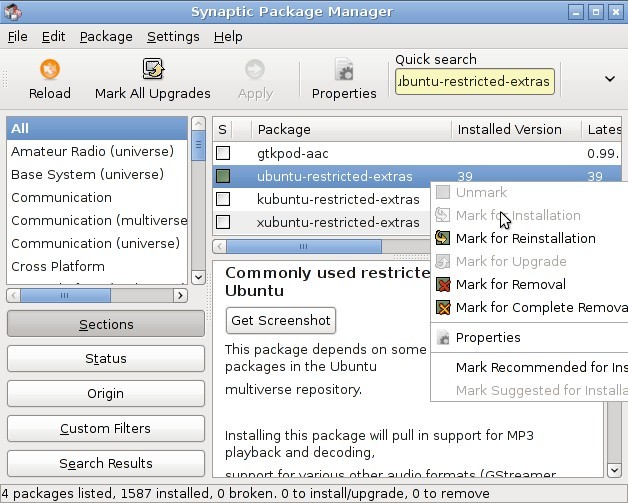
Все необходимые кодеки для воспроизведения медиа-файлов установлены.
После выполнения описанной выше манипуляции с медиа-кодеками, перестают функционировать две штатные программы: приложение для работы в веб-камерой wxcam, о нём будет ниже, а также медиа плеер gnome-mplayer. Чтобы исправить ситуацию с медиа-плеером, в терминале выполняем команду:
sudo apt-get install gnome-mplayer - заново устанавливается медиа-плеер.
Установка Libreoffice
Libreoffice - альтернатива Microsoft Office для Linux, бесплатный программный пакет с открытым кодом, аналогичный по составу и функционалу MOffice.
Для установки открываем терминал и последовательно выполняем команды:
sudo apt-add-repository ppa:libreoffice/libreoffice-4-0 - добавляем в Менеджер пакетов Synaptic репозитарий, необходимый для установки Libreoffice.
sudo apt-get update - обновляем пакеты добавленного репозитария.
sudo apt-get install libreoffice - устанавливаем Libreoffice.
Устновка Firefox
Для корректной работы в интернете рекомендую установить самй свежий релиз Firefox. Открыть терминал и выполнить команду:
sudo apt-get install firefox - будет установлен последний релиз интернет-барузера Firefox.
Устновка установка приложения для веб-камеры Cheese
Легкое и очень функциональное приложение для использования веб-камеры. После деинсталляции libavcodec52 и устновки ubuntu-restricted-extras, штатное приложение для вебкамеры wxcam упорно отказывается работать, поэтому cheese - он лучше. Открыть терминал и выполнить команду:
sudo apt-get install cheese - будет установлено приложение Cheese.